手机如何投屏到笔记本电脑上 手机投屏到电脑最简单的方法
更新时间:2024-01-04 09:42:23作者:runxin
现阶段,许多用户日常生活中都会用到手机设备,不过由于屏幕尺寸较小的缘故,因此导致用户观看视频时体验极差,这时我们可以通过投屏的方式将手机画面投放到笔记本电脑中来显示,可是手机如何投屏到笔记本电脑上呢?这里小编就给大家介绍一篇手机投屏到电脑最简单的方法。
具体方法如下:
1.在电脑上安装运行AirDroid Cast软件,打开之后转到【无线】页面。会出现一组投屏码和二维码。
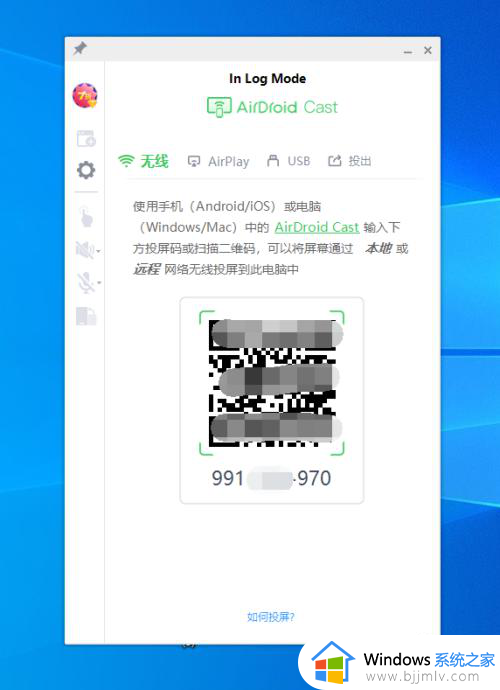
2.在手机上下载AirDroid Cast软件,打开之后可以看到【屏幕投射】页面。
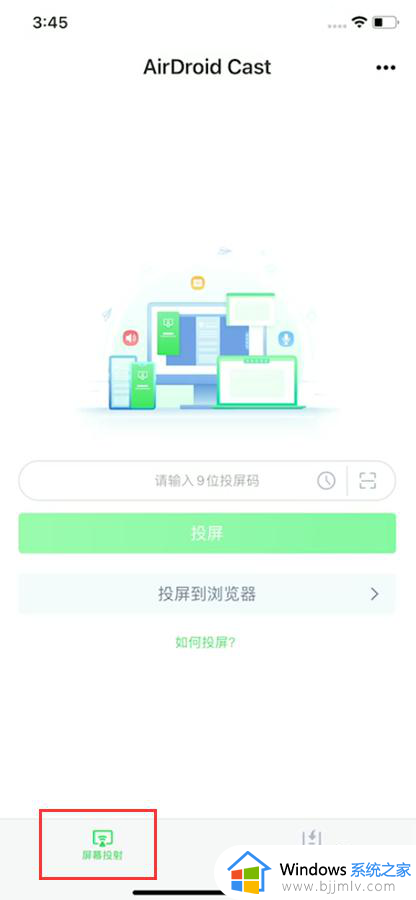
3.中间可以看到“请输入9位投屏码”,输入电脑上的投屏码,点击“投屏”按钮。
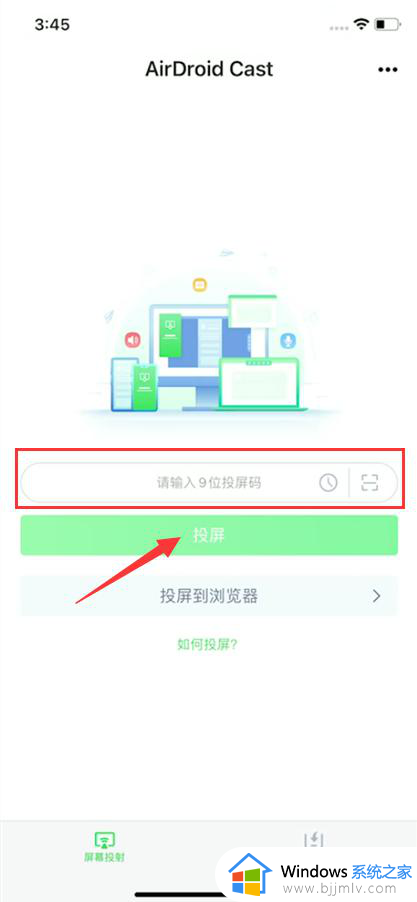
4.手机界面就能投屏出现到电脑上了。
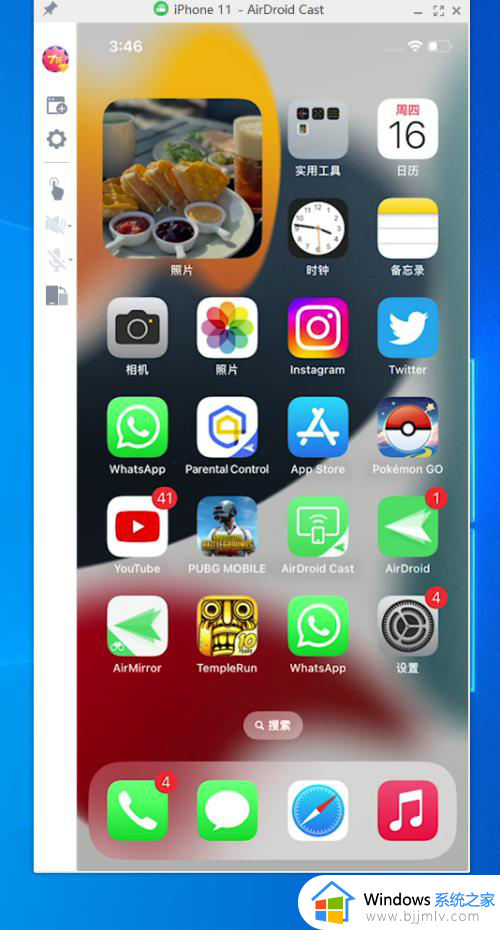
5.或者点击右侧的【投码投屏】,扫描电脑上的二维码。这样也可以投屏成功。
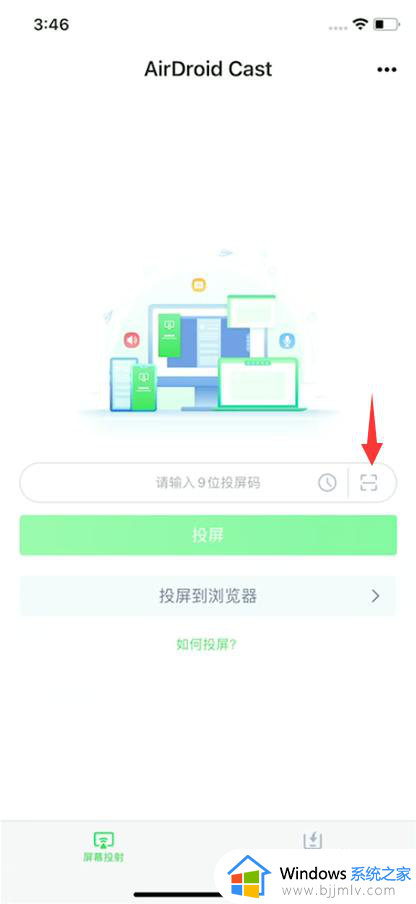
6.如果想结束投屏,在手机或者电脑的软件上点击【X】即可。
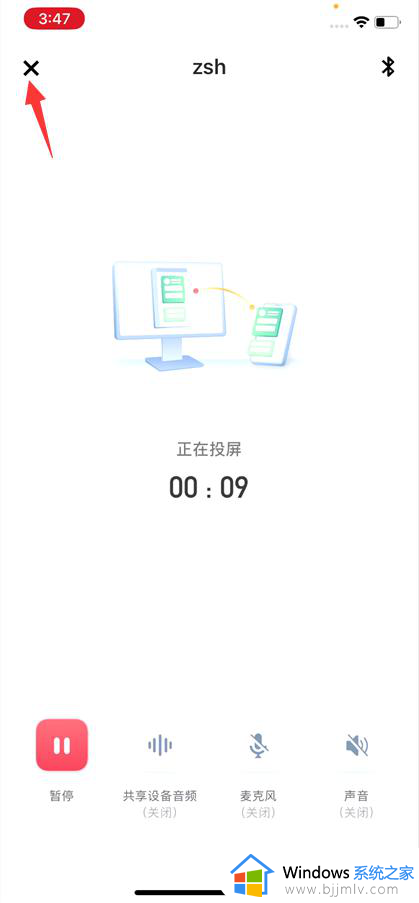
以上就是小编给大家讲解的关于手机投屏到电脑最简单的方法了,还有不清楚的用户就可以参考一下小编的步骤进行操作,希望本文能够对大家有所帮助。
手机如何投屏到笔记本电脑上 手机投屏到电脑最简单的方法相关教程
- 手机怎么投屏到电脑上去 手机投屏电脑最简单方法
- 手机怎样投屏到电脑上 手机怎么无线投屏到电脑
- 笔记本电脑可以手机投屏吗 手机怎么投屏到笔记本电脑上
- 手机怎么投屏到电脑 手机投屏到电脑的图文教程
- 电脑如何投屏到投影仪上?电脑与投影仪连的最简单步骤
- oppoa11手机怎么投屏到电脑 OPPOA11如何投屏到电脑上
- 华为手机如何投屏到电脑上 华为手机投屏到电脑上去的步骤
- 手机投影到电脑上怎么弄 手机操作投影到电脑设置方法
- 苹果怎么投屏到电视上 苹果手机投屏到电视的方法
- 如何把笔记本电脑投屏到电视上 笔记本电脑投屏到电视机上怎么设置
- 惠普新电脑只有c盘没有d盘怎么办 惠普电脑只有一个C盘,如何分D盘
- 惠普电脑无法启动windows怎么办?惠普电脑无法启动系统如何 处理
- host在哪个文件夹里面 电脑hosts文件夹位置介绍
- word目录怎么生成 word目录自动生成步骤
- 惠普键盘win键怎么解锁 惠普键盘win键锁了按什么解锁
- 火绒驱动版本不匹配重启没用怎么办 火绒驱动版本不匹配重启依旧不匹配如何处理
电脑教程推荐
win10系统推荐